发布时间:2016-08-24 18: 10: 25
在使用sony Vegas制作视频时,除了自身所带的音频效果外,有时候需要后期录音,在这一点上,Vegas 远远超越同款软件,不需要借助任何外的录音部软件即可实现录音功能,且操作方法十分的简单、实用。接下来小编就为大家介绍下:在vegas中怎么录音。
1、打开vegas pro 13,在预览窗口下方,或者轨道下方都有一个“录音按钮” ,点击它即开始录音,首先出现项目的录音文件夹。提示用户选择录音文件保存的路径,将文件保存到项目媒体的文件中,录音文件通常默认为WAV 格式。
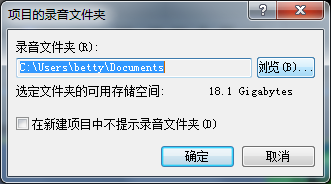
图1:项目的录音文件夹
2、点击确定之后,麦克风开始录音(视频画面也开始播放),系统会自动创建一个新的音频轨道,轨道上有声音波峰产生,并且自动命名为“录音片段1”。
3、再次点击结束录音,系统会提示录音文件保存的路径和名称,点击“完成”结束。
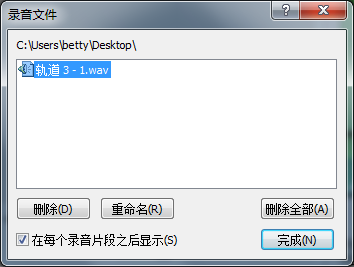
图2:录音文件
注意:完成以后,录制的音频自动添加到一个新音频轨道上。可以进行下一步编辑。要正确录音,有个前提就是一定要具备麦克风这样的录音设备。如果电脑没有外接麦克风,则无法成功录音。
参考上述方法即可使用vegas录制音频,同时,movie studio视频录制可参考:MovieStudio怎么录制音频?
文章内容为原创,转载请注明出处:http://www.vegaschina.cn/rumen/vggas-ly.html
展开阅读全文
︾